win10 adobe flash player 怎么更新|win10 adobe flash player更新方法介绍
发布时间:2018-01-01 20:00:24 浏览数: 小编:jiwei
Adobe Flash Player[1] 是一种广泛使用的、专有的多媒体程序播放器。它短小精悍,能够在各种浏览器、操作系统和移动设备上使用,功能强大,兼容性高。那么win10 Adobe flash player要如何更新呢?具体方法如下:
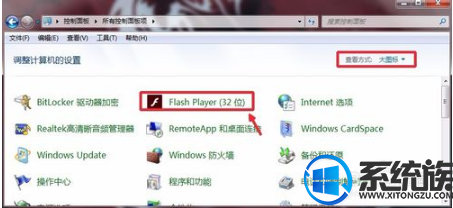
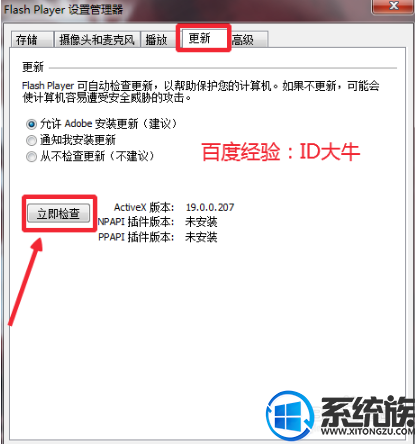
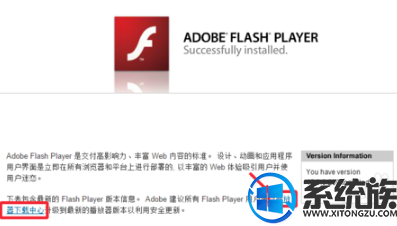

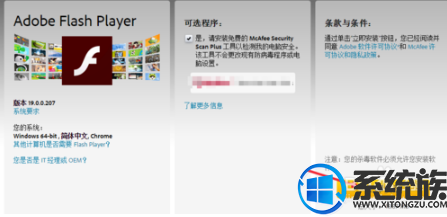

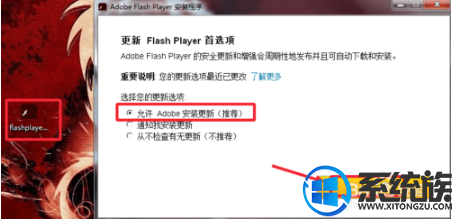
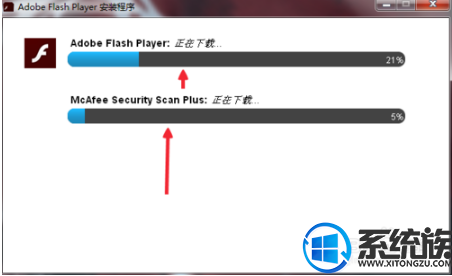

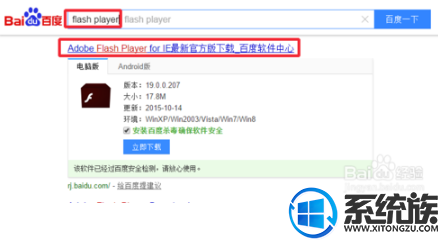
系统推荐:win10专业版系统下载
打开电脑的控制面板,然后这里查看方式改为大图标,这里点击Adobe Flash Player插件,如图所示打开进入,这里小编用windows7系统介绍操作。
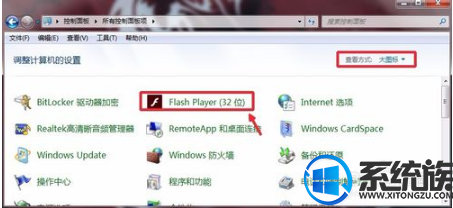
Adobe Flash Player设置管理器界面,我们选择更新中的立即检查按钮。当然这里我们可以选择允许adobe安装更新,这样以后系统就会自动安装。
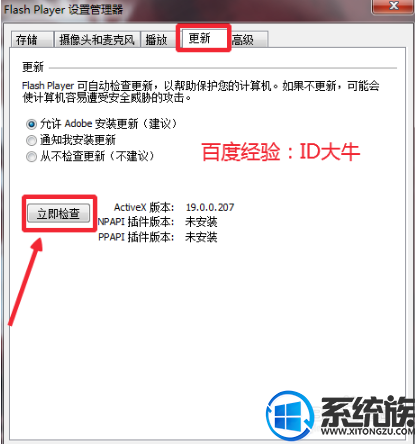
这时候打开的网页中,我们点击这里的播放器下载中心按钮,下载。
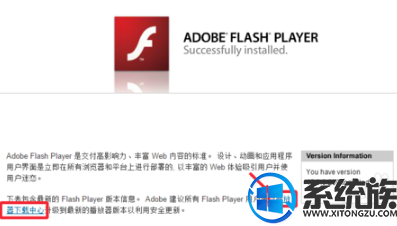
新的页面里面,我们点击这里下载Adobe Flash Player系统插件选项。

这时候点击这里的立即安装按钮,开始Adobe Flash Player插件的安装。现在将Adobe Flash Player插件下载到自己电脑上保存。
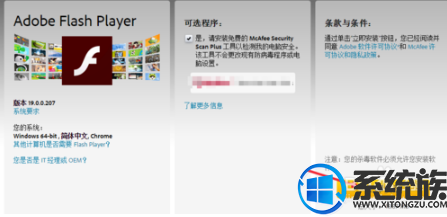

现在我们点击下载的文件,然后点击下一步开始安装过程。
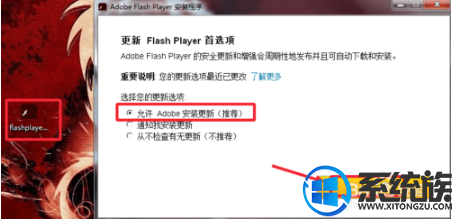
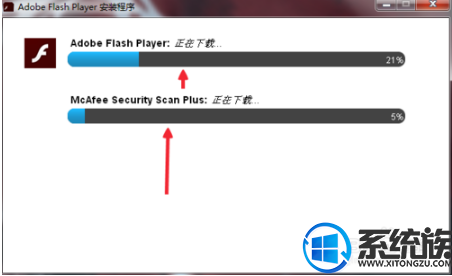
安装结束以后,我们关闭浏览器重新打开即可,这样升级更新完成。

当然大家也可以百度搜索Adobe Flash Player插件,然后下载,安装也可。这样的安装方法也是非常简单的,如果全新安装的时候建议这样更速度。
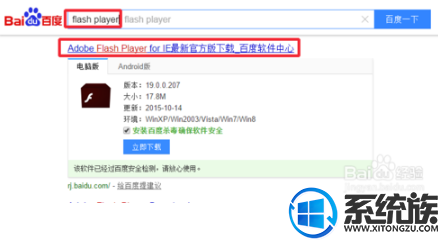
以上就是win10 Adobe flash player的更新方法,同时也介绍了Adobe flash player的安装方法,有需要的朋友可以参考以上方法。



















